VirtualBoxでRemix OSを試してみました
VirtualBoxでRemix OSを試してみました。
Remix OS付属のインストーラーはWindowsからしか実行できないことからAndroid x86に使われているインストーラーで仮想ハードディスクに書き込むことにしました。
インストール方法は以下の記事に詳しく書かれています。
フォーマットはFAT32でも大丈夫です。
データを書き込む仮想ハードディスクイメージが作られます。
仮想ハードディスクイメージの中にさらに仮想ハードディスクイメージが作られるので遅いような気もしますが、FAT32の方がRemix OS本体イメージが展開されてインストールされることなく、このイメージが起動時にメモリに読み込まれるので速いかも知れません。
最初の起動時にデータを書き込むイメージファイルの初期化が行われるのでとても時間がかかります。

気長に待ちましょう。
セットアップの指示に従ってセットアップを完了させます。
最初のセットアップは英語か中国語しか選べませんが、英語でもほぼ問題なくセットアップを完了できると思います。
WiFi接続設定の画面が出ますが、VirtualBoxではネット接続は標準でNAT接続でこれは有線接続とみなされるのでスキップしてください。
警告が出ますが無視してスキップします。
Google Playを使うかどうか聞かれるので、使うようにします。
最初からチェックボックスにチェックが入っていると思います。
セットアップが終わるとデスクトップ画面が現れます。

これはすでにいろいろとインストールしたあとの画面ですが。
デスクトップにある「Play Activator」をダブルクリックして起動します。
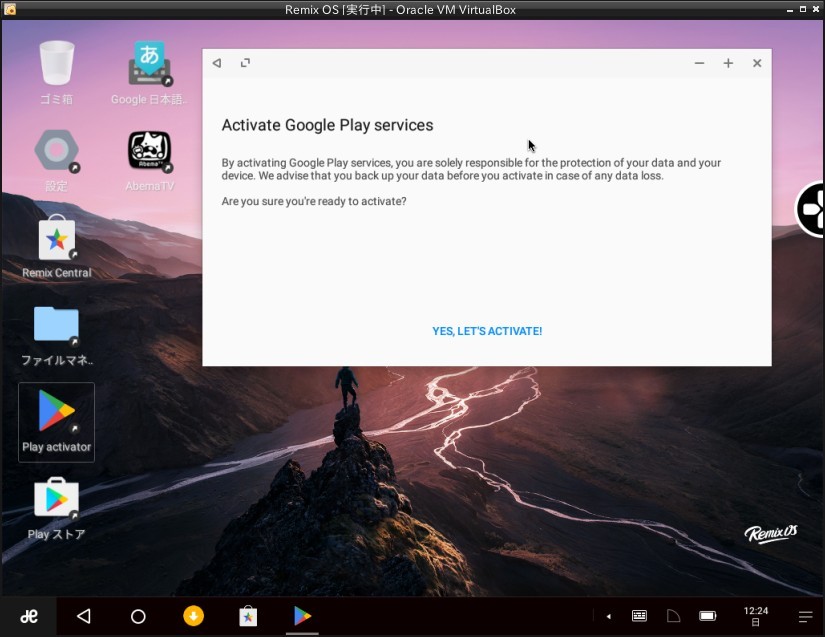
このようなウィンドウが開くので、「YES,LET'S ACTIVATE」をクリックしてGoogle Play関連アプリをインストールします。
あとは通常のAndroid端末と操作は同じです。
Googleのアカウントとパスワードを入力します。
注意が必要なのはキーボードレイアウトが英語になっていることです。
アカウント名やパスワードに記号を使っている場合には、押すキーがいつもと違うために注意しなくてはいけません。
パスワードは入力した文字を確認できないので特に注意です。
アカウント登録が完了するとGoogle Playが使えるようになります。
どちらが先でも構いませんが、このあと「設定」で言語を日本語にしましょう。
そしてGoogle Playを起動し、検索で"google"と入力し、検索候補(サジェスト)の中から「Google 日本語入力」を選択してインストールします。
すぐにダウンロードが始まらない場合があります。
それはすでにインストールされているアプリで新しいバージョンが出ているものがバックグラウンドで更新されているからです。
左上の「三」に似たボタン(ハンバーガーボタン)からメニューを呼び出し、「マイアプリ&ゲーム」で更新中のアプリを見つけて更新を停止します。

バックグラウンドで勝手に更新しないようにするには先程のメニューの「設定」からできます。
Google日本語入力をインストールしたら入力アプリをこの日本語入力にして、先ほどのキーボードレイアウトの設定をします。
その方法はこちらに書かれています。
AbemaTVを起動してみました。
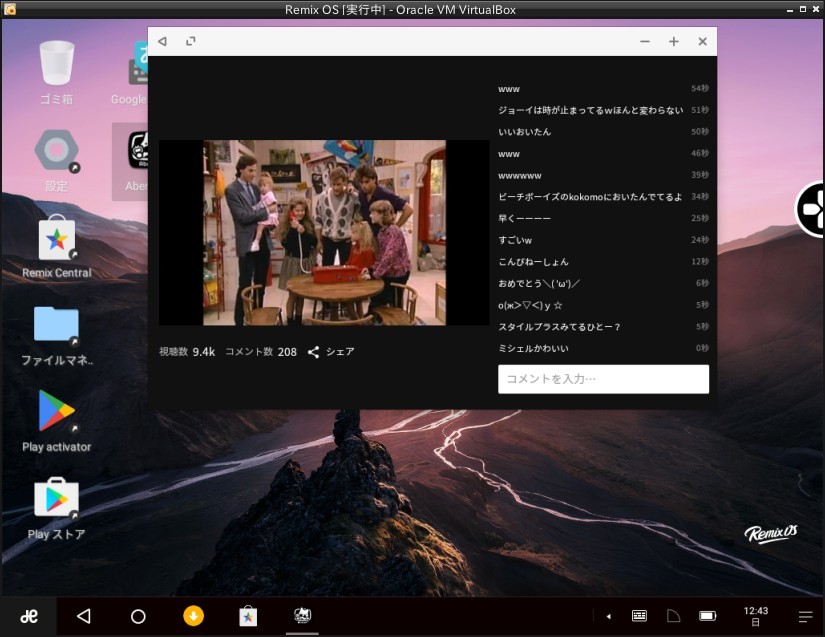
少しレイアウトが崩れますが、まずまず問題なく動作します。
私の環境では最初、画像は問題なく表示されますが、音が途切れ途切れ、というかたまに少しだけ音が聞こえるという感じでした。
Android-x86でも試してみましたが状況は同じでした。
設定を見なおしてみたところ、VirtualBoxのオーディオの設定で「ホストオーディオドライバー」が「PulseAudio」になっていたせいでした。

「ALSAオーディオドライバー」にしたところ、問題なく音声が出力されました。
Intelの仮想化がちゃんと効いているせいか、非常に高速に動作します。
これならわざわざ実際のハードディスクにインストールする必要は無いかも知れません。
仮想環境にインストールして、実行したほうが安全ですしね。